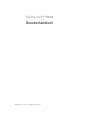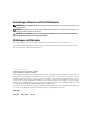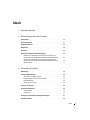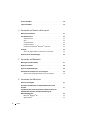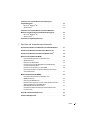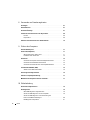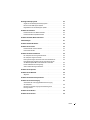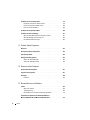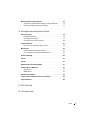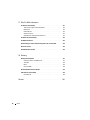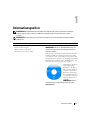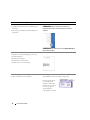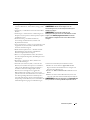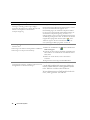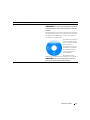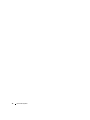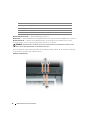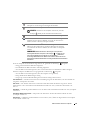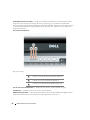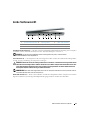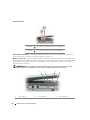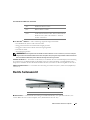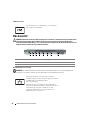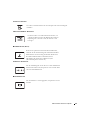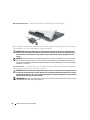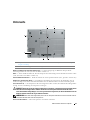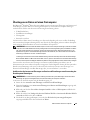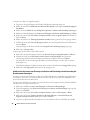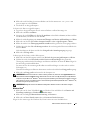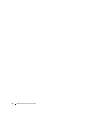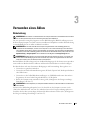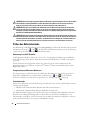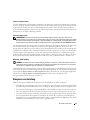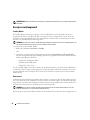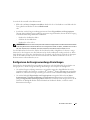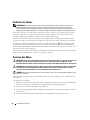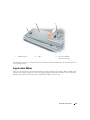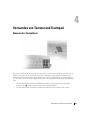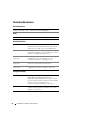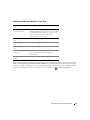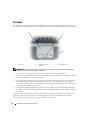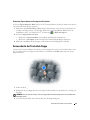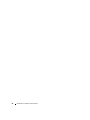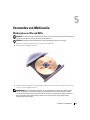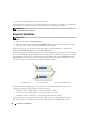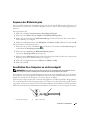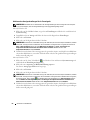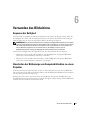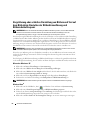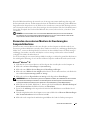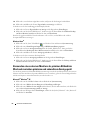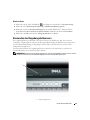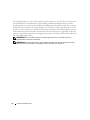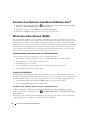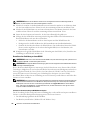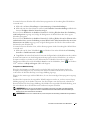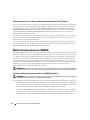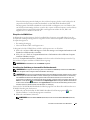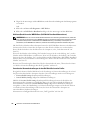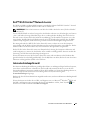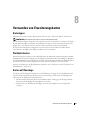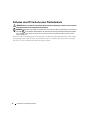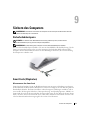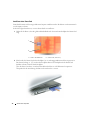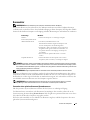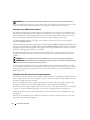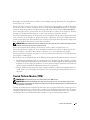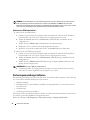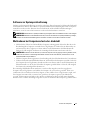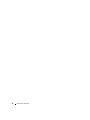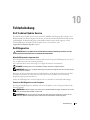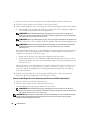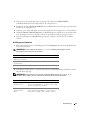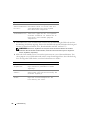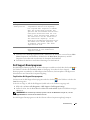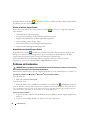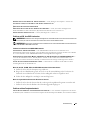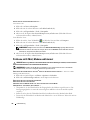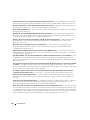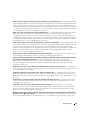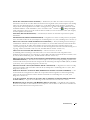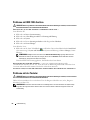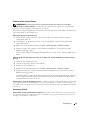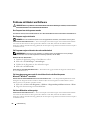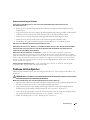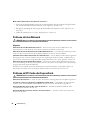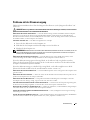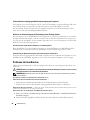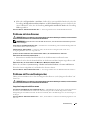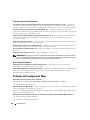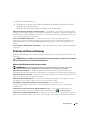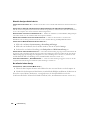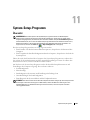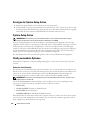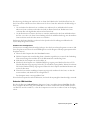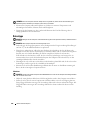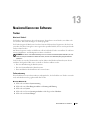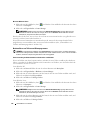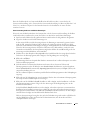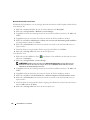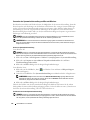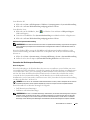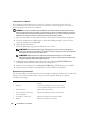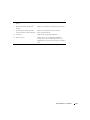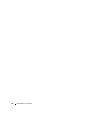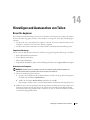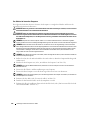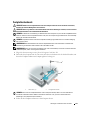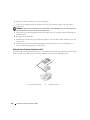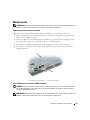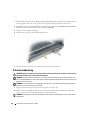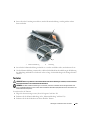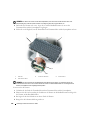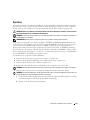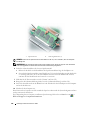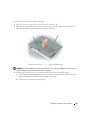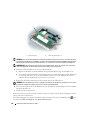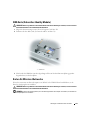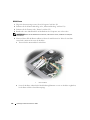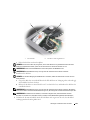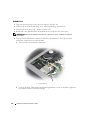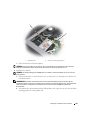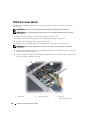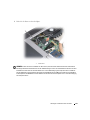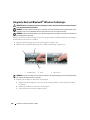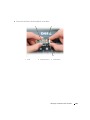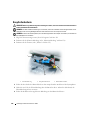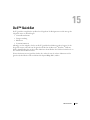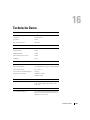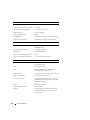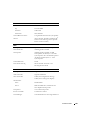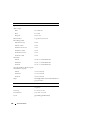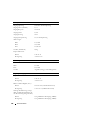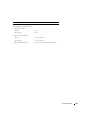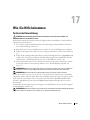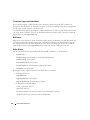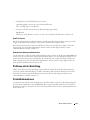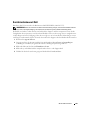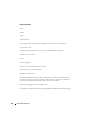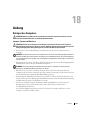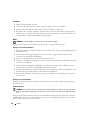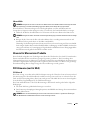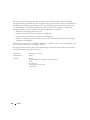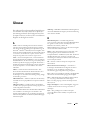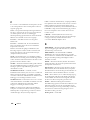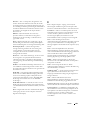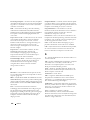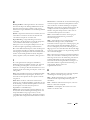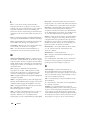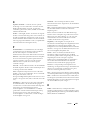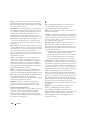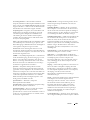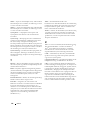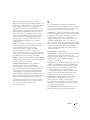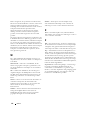www.dell.com | support.dell.com
Dell Precision™ M4300
Benutzerhandbuch

Anmerkungen, Hinweise und Vorsichtshinweise
ANMERKUNG: Eine ANMERKUNG macht auf wichtige Informationen aufmerksam, mit denen Sie den Computer besser
einsetzen können.
HINWEIS: Ein HINWEIS warnt vor möglichen Beschädigungen der Hardware oder vor Datenverlust und zeigt auf, wie
derartige Probleme vermieden werden können.
VORSICHT: Durch VORSICHT werden Sie auf Gefahrenquellen hingewiesen, die materielle Schäden, Verletzungen
oder sogar den Tod von Personen zur Folge haben können.
Abkürzungen und Akronyme
Eine vollständige Liste der Abkürzungen und Akronyme finden Sie unter „Glossar” auf Seite 161.
Wenn Sie einen Dell™-Computer der Serie N besitzen, treffen alle Referenzen in diesem Dokument auf die
Microsoft
®
Windows
®
-Betriebssysteme nicht zu.
____________________
Irrtümer und technische Änderungen vorbehalten.
© 2007–2008 Dell Inc. Alle Rechte vorbehalten.
Die Vervielfältigung oder Wiedergabe in jeglicher Weise ohne die vorherige schriftliche Genehmigung von Dell Inc. ist strengstens untersagt.
In diesem Text verwendete Marken: Dell, das DELL-Logo, Dell Precision, ExpressCharge, TravelLite, Strike Zone, Wi-Fi Catcher und Dell
OpenManage sind Marken von Dell Inc.; Intel ist eine eingetragene Marke und Core ist eine Marke der Intel Corporation; Microsoft, Outlook,
Windows und Windows Vista sind eingetragene Marken und die „Start”-Schaltfläche von Windows Vista ist eine Marke der Microsoft Corporation;
Bluetooth ist eine eingetragene Marke der Bluetooth SIG, Inc. und wird von Dell unter Lizenz verwendet; EMC ist eine eingetragene Marke
der EMC Corporation; ENERGY STAR ist eine eingetragene Marke der amerikanischen Umweltbehörde. Als ENERGY STAR-Partner hat Dell
Inc. festgestellt, dass dieses Produkt die ENERGY STAR-Energiesparrichtlinien einhält.
Alle anderen in diesem Dokument genannten Marken und Handelsbezeichnungen sind Eigentum der jeweiligen Hersteller und Firmen. Dell
Inc. verzichtet auf alle Besitzrechte an Marken und Handelsbezeichnungen, die nicht Eigentum von Dell sind.
Modell PP04X
August 2008 Teilenr. TX453 Rev. A03

Inhalt 3
Inhalt
1 Informationsquellen
2 Wissenswertes über Ihren Computer
Vorderansicht . . . . . . . . . . . . . . . . . . . . . . . . . . . . . . . . . . 17
Linke Seitenansicht
. . . . . . . . . . . . . . . . . . . . . . . . . . . . . . . 21
Rechte Seitenansicht
. . . . . . . . . . . . . . . . . . . . . . . . . . . . . . 23
Rückansicht
. . . . . . . . . . . . . . . . . . . . . . . . . . . . . . . . . . . 24
Unterseite
. . . . . . . . . . . . . . . . . . . . . . . . . . . . . . . . . . . . 27
Übertragen von Daten auf einen Zielcomputer
. . . . . . . . . . . . . . . . . 29
Ausführen des Assistenten zum Übertragen von Dateien und
Einstellungen unter Verwendung des Betriebssystem-Datenträgers
. . . . 29
Ausführen des Assistenten zum Übertragen von Dateien und
Einstellungen ohne Verwendung des Betriebssystem-Datenträgers
. . . . 30
Windows Vista
®
. . . . . . . . . . . . . . . . . . . . . . . . . . . . . . 31
3 Verwenden eines Akkus
Akkuleistung . . . . . . . . . . . . . . . . . . . . . . . . . . . . . . . . . . . 33
Prüfen des Akkuladestands
. . . . . . . . . . . . . . . . . . . . . . . . . . . 34
Akkuanzeige von Dell™ QuickSet
. . . . . . . . . . . . . . . . . . . . . 34
Energieanzeige von Microsoft
®
Windows
®
. . . . . . . . . . . . . . . . 34
Ladestandanzeige
. . . . . . . . . . . . . . . . . . . . . . . . . . . . . . 34
Warnung „Akku niedrig”
. . . . . . . . . . . . . . . . . . . . . . . . . . 35
Einsparen von Leistung
. . . . . . . . . . . . . . . . . . . . . . . . . . . . . 35
Energieverwaltungsmodi
. . . . . . . . . . . . . . . . . . . . . . . . . . . . 36
Standby-Modus
. . . . . . . . . . . . . . . . . . . . . . . . . . . . . . . 36
Ruhezustand
. . . . . . . . . . . . . . . . . . . . . . . . . . . . . . . . 36
Konfigurieren der Energieverwaltungs-Einstellungen
. . . . . . . . . . . . . 37
Aufladen des Akkus
. . . . . . . . . . . . . . . . . . . . . . . . . . . . . . . 38

4 Inhalt
Ersetzen des Akkus . . . . . . . . . . . . . . . . . . . . . . . . . . . . . . . 38
Lagern eines Akkus
. . . . . . . . . . . . . . . . . . . . . . . . . . . . . . . 39
4 Verwenden von Tastatur und Touchpad
Numerischer Tastenblock . . . . . . . . . . . . . . . . . . . . . . . . . . . . 41
Tastenkombinationen
. . . . . . . . . . . . . . . . . . . . . . . . . . . . . . 42
Systemfunktionen
. . . . . . . . . . . . . . . . . . . . . . . . . . . . . . 42
Akku
. . . . . . . . . . . . . . . . . . . . . . . . . . . . . . . . . . . . . 42
Anzeigefunktionen
. . . . . . . . . . . . . . . . . . . . . . . . . . . . . 42
Energieverwaltung
. . . . . . . . . . . . . . . . . . . . . . . . . . . . . 42
Funktionen der Microsoft
®
Windows
®
-Logo-Taste . . . . . . . . . . . . 43
Touchpad
. . . . . . . . . . . . . . . . . . . . . . . . . . . . . . . . . . . . . 44
Ändern der Eigenschaften von Touchpad und Trackstick
. . . . . . . . . 45
Auswechseln der Trackstick-Kappe
. . . . . . . . . . . . . . . . . . . . . . 45
5 Verwenden von Multimedia
Wiedergabe von CDs und DVDs . . . . . . . . . . . . . . . . . . . . . . . . . 47
Regeln der Lautstärke
. . . . . . . . . . . . . . . . . . . . . . . . . . . . . . 48
Anpassen der Bildwiedergabe
. . . . . . . . . . . . . . . . . . . . . . . . . 49
Anschließen Ihres Computers an ein Fernsehgerät
. . . . . . . . . . . . . . . 49
Aktivieren der Anzeigeeinstellungen für ein Fernsehgerät
. . . . . . . . 50
6 Verwenden des Bildschirms
Anpassen der Helligkeit . . . . . . . . . . . . . . . . . . . . . . . . . . . . . 51
Umschalten der Bildanzeige vom Computerbildschirm zu einem
Projektor
. . . . . . . . . . . . . . . . . . . . . . . . . . . . . . . . . . . . . 51
Vergrößerung oder schärfere Darstellung von Bildern und Text auf
dem Bildschirm: Einstellen der Bildschirmauflösung und
Bildwiederholfrequenz
. . . . . . . . . . . . . . . . . . . . . . . . . . . . . 52
Microsoft
®
Windows
®
XP . . . . . . . . . . . . . . . . . . . . . . . . . 52
Windows Vista
®
. . . . . . . . . . . . . . . . . . . . . . . . . . . . . . 52

Inhalt 5
Verwenden eines externen Monitors als Erweiterung des
Computerbildschirms
. . . . . . . . . . . . . . . . . . . . . . . . . . . . . . 53
Microsoft
®
Windows
®
XP . . . . . . . . . . . . . . . . . . . . . . . . . 53
Windows Vista
®
. . . . . . . . . . . . . . . . . . . . . . . . . . . . . . 54
Verwenden eines externen Monitors als primären Bildschirm:
Wechseln zwischen primärem und sekundärem Anzeigegerät
. . . . . . . . 54
Microsoft
®
Windows
®
XP . . . . . . . . . . . . . . . . . . . . . . . . . 54
Windows Vista
®
. . . . . . . . . . . . . . . . . . . . . . . . . . . . . . 55
Verwenden des Umgebungslichtsensors
. . . . . . . . . . . . . . . . . . . . 55
7 Einrichten und Verwenden eines Netzwerks
Physisches Anschließen an ein Netzwerk oder ein Breitbandmodem. . . . . 57
Einrichten eines Netzwerks unter Microsoft
®
Windows
®
XP . . . . . . . . . 57
Einrichten eines Netzwerks unter Microsoft Windows Vista
®
. . . . . . . . 58
Wireless Local Area Network (WLAN)
. . . . . . . . . . . . . . . . . . . . . 58
Erforderliche Komponenten zum Herstellen einer
WLAN-Verbindung
. . . . . . . . . . . . . . . . . . . . . . . . . . . . . 58
Überprüfen der WLAN-Karte
. . . . . . . . . . . . . . . . . . . . . . . . 58
Einrichten eines neuen WLAN mithilfe eines WLAN-Routers
und eines Breitbandmodems
. . . . . . . . . . . . . . . . . . . . . . . . 59
Herstellen einer Verbindung zu einem WLAN
. . . . . . . . . . . . . . . 60
Überwachen des Status von Wireless-Netzwerkverbindungen
über Dell™ QuickSet
. . . . . . . . . . . . . . . . . . . . . . . . . . . . 62
Mobiles Breitbandnetzwerk (WWAN)
. . . . . . . . . . . . . . . . . . . . . . 62
Erforderliche Komponenten zum Herstellen einer
WWAN-Verbindung
. . . . . . . . . . . . . . . . . . . . . . . . . . . . . 62
Überprüfen der WWAN-Karte
. . . . . . . . . . . . . . . . . . . . . . . 63
Herstellen einer Verbindung zu einem mobilen Breitbandnetzwerk
. . . . 63
Aktivieren/Deaktivieren der WWAN-Karte
(Dell Mobile Broadband-Netzwerkarte)
. . . . . . . . . . . . . . . . . . 64
Verwalten der Netzwerkeinstellungen mit dem Dell QuickSet
Location Profiler
. . . . . . . . . . . . . . . . . . . . . . . . . . . . . . 64
Dell™ Wi-Fi Catcher™ Network Locator
. . . . . . . . . . . . . . . . . . . . 65
Internetverbindungsfirewall
. . . . . . . . . . . . . . . . . . . . . . . . . . . 65

6 Inhalt
8 Verwenden von Erweiterungskarten
Kartentypen . . . . . . . . . . . . . . . . . . . . . . . . . . . . . . . . . . . 67
Platzhalterkarten
. . . . . . . . . . . . . . . . . . . . . . . . . . . . . . . . . 67
Karten mit Überlänge
. . . . . . . . . . . . . . . . . . . . . . . . . . . . . . 67
Installieren einer PC Card oder einer ExpressCard
. . . . . . . . . . . . . . . 68
PC Card
. . . . . . . . . . . . . . . . . . . . . . . . . . . . . . . . . . . 68
ExpressCard
. . . . . . . . . . . . . . . . . . . . . . . . . . . . . . . . . 68
Entfernen einer PC Card oder einer Platzhalterkarte
. . . . . . . . . . . . . . 70
9 Sichern des Computers
Sicherheitskabelsperre . . . . . . . . . . . . . . . . . . . . . . . . . . . . . 71
Smart Cards (Chipkarten)
. . . . . . . . . . . . . . . . . . . . . . . . . . . . 71
Wissenswertes über Smart Cards
. . . . . . . . . . . . . . . . . . . . . 71
Installieren einer Smart Card
. . . . . . . . . . . . . . . . . . . . . . . . 72
Kennwörter
. . . . . . . . . . . . . . . . . . . . . . . . . . . . . . . . . . . . 73
Verwenden eines primären Kennworts/Systemkennworts
. . . . . . . . 73
Verwenden eines Administratorkennworts
. . . . . . . . . . . . . . . . 74
Verwenden eines Kennworts für das Festplattenlaufwerk
. . . . . . . . . 74
Trusted Platform Module (TPM)
. . . . . . . . . . . . . . . . . . . . . . . . . 75
Aktivieren der TPM-Funktionalität
. . . . . . . . . . . . . . . . . . . . . 76
Sicherungsverwaltungs-Software
. . . . . . . . . . . . . . . . . . . . . . . 76
Software zur Systemprotokollierung
. . . . . . . . . . . . . . . . . . . . . . 77
Maßnahmen bei Computerverlust oder -diebstahl
. . . . . . . . . . . . . . . 77
10 Fehlerbehebung
Dell Technical Update Service . . . . . . . . . . . . . . . . . . . . . . . . . 79
Dell Diagnostics
. . . . . . . . . . . . . . . . . . . . . . . . . . . . . . . . . 79
Wann Dell Diagnostics eingesetzt wird
. . . . . . . . . . . . . . . . . . 79
Starten von Dell Diagnostics von der Festplatte
. . . . . . . . . . . . . . 79
Starten von Dell Diagnostics unter Verwendung des
Drivers and Utilities-Datenträgers
. . . . . . . . . . . . . . . . . . . . . 80
Dell Diagnostics-Hauptmenü
. . . . . . . . . . . . . . . . . . . . . . . . 81

Inhalt 7
Dell Support-Dienstprogramm. . . . . . . . . . . . . . . . . . . . . . . . . . 83
Zugriff auf das Dell Support-Dienstprogramm
. . . . . . . . . . . . . . . 83
Klicken auf das Dell Support-Symbol
. . . . . . . . . . . . . . . . . . . . 84
Doppelklicken auf das Dell Support-Symbol
. . . . . . . . . . . . . . . . 84
Probleme mit Laufwerken
. . . . . . . . . . . . . . . . . . . . . . . . . . . . 84
Probleme mit CD- bzw. DVD-Laufwerken
. . . . . . . . . . . . . . . . . . 85
Probleme mit dem Festplattenlaufwerk
. . . . . . . . . . . . . . . . . . 85
Probleme mit E-Mail, Modem und Internet
. . . . . . . . . . . . . . . . . . . 86
Fehlermeldungen
. . . . . . . . . . . . . . . . . . . . . . . . . . . . . . . . . 87
Probleme mit IEEE 1394-Geräten
. . . . . . . . . . . . . . . . . . . . . . . . . 92
Probleme mit der Tastatur
. . . . . . . . . . . . . . . . . . . . . . . . . . . . 92
Probleme mit der externen Tastatur
. . . . . . . . . . . . . . . . . . . . 93
Unerwartete Zeichen
. . . . . . . . . . . . . . . . . . . . . . . . . . . . 93
Probleme mit Absturz und Software
. . . . . . . . . . . . . . . . . . . . . . . 94
Der Computer kann nicht gestartet werden
. . . . . . . . . . . . . . . . 94
Der Computer reagiert nicht mehr
. . . . . . . . . . . . . . . . . . . . . 94
Ein Programm reagiert nicht mehr oder stürzt wiederholt ab
. . . . . . . 94
Ein Anwendungsprogramm wurde für eine frühere Version
des Betriebssystems Microsoft
®
Windows
®
entwickelt . . . . . . . . . 94
Ein blauer Bildschirm wird angezeigt
. . . . . . . . . . . . . . . . . . . . 94
Andere softwarebezogene Probleme
. . . . . . . . . . . . . . . . . . . 95
Probleme mit dem Speicher
. . . . . . . . . . . . . . . . . . . . . . . . . . . 95
Probleme mit dem Netzwerk
. . . . . . . . . . . . . . . . . . . . . . . . . . 96
Allgemein
. . . . . . . . . . . . . . . . . . . . . . . . . . . . . . . . . . 96
Probleme mit PC Cards oder ExpressCards
. . . . . . . . . . . . . . . . . . . 96
Probleme mit der Stromversorgung
. . . . . . . . . . . . . . . . . . . . . . . 97
Sicherstellen der ordnungsgemäßen Stromversorgung
des Computers
. . . . . . . . . . . . . . . . . . . . . . . . . . . . . . . 98
Hinweise zur Stromversorgung bei Verwendung eines
Docking-Gerätes
. . . . . . . . . . . . . . . . . . . . . . . . . . . . . . 98
Probleme mit dem Drucker
. . . . . . . . . . . . . . . . . . . . . . . . . . . 98
Probleme mit dem Scanner
. . . . . . . . . . . . . . . . . . . . . . . . . . . 99

8 Inhalt
Probleme mit Ton und Lautsprecher . . . . . . . . . . . . . . . . . . . . . . . 99
Integrierte Lautsprecher bleiben stumm
. . . . . . . . . . . . . . . . . . 99
Externe Lautsprecher bleiben stumm
. . . . . . . . . . . . . . . . . . 100
Kein Ton über die Kopfhörer
. . . . . . . . . . . . . . . . . . . . . . . 100
Probleme mit Touchpad oder Maus
. . . . . . . . . . . . . . . . . . . . . . 100
Probleme mit Video und Anzeige
. . . . . . . . . . . . . . . . . . . . . . . 101
Wenn auf dem Bildschirm keine Anzeige erscheint
. . . . . . . . . . . 101
Wenn die Anzeige schlecht lesbar ist
. . . . . . . . . . . . . . . . . . 102
Nur teilweise lesbare Anzeige
. . . . . . . . . . . . . . . . . . . . . . 102
11 System-Setup-Programm
Übersicht . . . . . . . . . . . . . . . . . . . . . . . . . . . . . . . . . . . . 103
Anzeigen der System-Setup-Seiten
. . . . . . . . . . . . . . . . . . . . . . 104
System-Setup-Seiten
. . . . . . . . . . . . . . . . . . . . . . . . . . . . . . 104
Häufig verwendete Optionen
. . . . . . . . . . . . . . . . . . . . . . . . . 104
Ändern der Startreihenfolge
. . . . . . . . . . . . . . . . . . . . . . . 104
Ändern der COM-Anschlüsse
. . . . . . . . . . . . . . . . . . . . . . 105
12 Reisen mit dem Computer
Kennzeichnen des Computers . . . . . . . . . . . . . . . . . . . . . . . . . 107
Verpacken des Computers
. . . . . . . . . . . . . . . . . . . . . . . . . . . 107
Reisetipps
. . . . . . . . . . . . . . . . . . . . . . . . . . . . . . . . . . . 108
Luftreisen
. . . . . . . . . . . . . . . . . . . . . . . . . . . . . . . . . 108
13 Neuinstallieren von Software
Treiber . . . . . . . . . . . . . . . . . . . . . . . . . . . . . . . . . . . . . 109
Was ist ein Treiber?
. . . . . . . . . . . . . . . . . . . . . . . . . . . . 109
Treibererkennung
. . . . . . . . . . . . . . . . . . . . . . . . . . . . . 109
Neuinstallieren von Treibern und Dienstprogrammen
. . . . . . . . . . 110
Verwenden des Ratgebers bei Hardwarekonflikten in
Microsoft Windows XP und Microsoft Windows Vista
. . . . . . . . . . . . 113

Inhalt 9
Wiederherstellen des Betriebssystems . . . . . . . . . . . . . . . . . . . . 113
Verwenden der Systemwiederherstellung von Microsoft
Windows. . . . 114
Verwenden des Betriebssystem-Datenträgers
. . . . . . . . . . . . . . 115
14 Hinzufügen und Austauschen von Teilen
Bevor Sie beginnen . . . . . . . . . . . . . . . . . . . . . . . . . . . . . . 119
Empfohlene Werkzeuge
. . . . . . . . . . . . . . . . . . . . . . . . . . 119
Ausschalten des Computers
. . . . . . . . . . . . . . . . . . . . . . . 119
Vor Arbeiten im Innern des Computers
. . . . . . . . . . . . . . . . . . 120
Festplattenlaufwerk
. . . . . . . . . . . . . . . . . . . . . . . . . . . . . . 121
Rückgabe eines Festplattenlaufwerks an Dell
. . . . . . . . . . . . . . 122
Modulschacht
. . . . . . . . . . . . . . . . . . . . . . . . . . . . . . . . . 123
Entfernen der Gerätesicherheitsschraube
. . . . . . . . . . . . . . . . 123
Aus- und Einbauen von Geräten im Medienschacht
. . . . . . . . . . . 123
Scharnierabdeckung
. . . . . . . . . . . . . . . . . . . . . . . . . . . . . . 124
Tastatur
. . . . . . . . . . . . . . . . . . . . . . . . . . . . . . . . . . . . . 125
Speicher
. . . . . . . . . . . . . . . . . . . . . . . . . . . . . . . . . . . . 127
SIM-Karte (Subscriber Identity Module)
. . . . . . . . . . . . . . . . . . . 131
Karten für Wireless-Netzwerke
. . . . . . . . . . . . . . . . . . . . . . . . 131
WLAN-Karten
. . . . . . . . . . . . . . . . . . . . . . . . . . . . . . . 132
WWAN-Karten
. . . . . . . . . . . . . . . . . . . . . . . . . . . . . . 134
FCM (Flash-Cache-Modul)
. . . . . . . . . . . . . . . . . . . . . . . . . . . 136
Integrierte Karte mit Bluetooth
®
Wireless-Technologie . . . . . . . . . . . 138
Knopfzellenbatterie
. . . . . . . . . . . . . . . . . . . . . . . . . . . . . . 140
15 Dell™ QuickSet
16 Technische Daten

10 Inhalt
17 Wie Sie Hilfe bekommen
Technische Unterstützung . . . . . . . . . . . . . . . . . . . . . . . . . . . 151
Technischer Support und Kundendienst
. . . . . . . . . . . . . . . . . 152
DellConnect
. . . . . . . . . . . . . . . . . . . . . . . . . . . . . . . . 152
Online-Dienste
. . . . . . . . . . . . . . . . . . . . . . . . . . . . . . 152
AutoTech-Service
. . . . . . . . . . . . . . . . . . . . . . . . . . . . . 153
Automatischer Auftragsauskunftsservice
. . . . . . . . . . . . . . . . 153
Probleme mit der Bestellung
. . . . . . . . . . . . . . . . . . . . . . . . . 153
Produktinformationen
. . . . . . . . . . . . . . . . . . . . . . . . . . . . . 153
Rücksendung von Teilen zur Garantiereparatur oder zur Gutschrift
. . . . . 154
Bevor Sie anrufen
. . . . . . . . . . . . . . . . . . . . . . . . . . . . . . . 154
Kontaktaufnahme mit Dell
. . . . . . . . . . . . . . . . . . . . . . . . . . . 155
18 Anhang
Reinigen des Computers . . . . . . . . . . . . . . . . . . . . . . . . . . . . 157
Computer, Tastatur und Bildschirm
. . . . . . . . . . . . . . . . . . . . 157
Touchpad
. . . . . . . . . . . . . . . . . . . . . . . . . . . . . . . . . 158
Maus
. . . . . . . . . . . . . . . . . . . . . . . . . . . . . . . . . . . 158
CDs und DVDs
. . . . . . . . . . . . . . . . . . . . . . . . . . . . . . . 159
Hinweis für Macrovision-Produkte
. . . . . . . . . . . . . . . . . . . . . . 159
FCC-Hinweise (nur für USA)
. . . . . . . . . . . . . . . . . . . . . . . . . . 159
FCC-Klasse B
. . . . . . . . . . . . . . . . . . . . . . . . . . . . . . . 159
Glossar . . . . . . . . . . . . . . . . . . . . . . . . . . . . . . . . . . . . . . 161

Informationsquellen 11
Informationsquellen
ANMERKUNG: Bestimmte Merkmale oder Medien sind möglicherweise optional und wurden nicht mit dem
Computer geliefert. Einige Funktionen oder Medien sind möglicherweise in bestimmten Ländern nicht
verfügbar.
ANMERKUNG: Im Lieferumfang des Computers kann weiteres, hier nicht behandeltes Informationsmaterial
enthalten sein.
Welche Informationen benötigen Sie? Hier finden Sie das Gesuchte:
• Diagnoseprogramm für den Computer
• Treiber für den Computer
• Dokumentation zu dem Gerät
• Notebook System Software (NSS)
Drivers and Utilities-Datenträger
ANMERKUNG: Der Drivers and Utilities-Datenträger ist
optional und möglicherweise nicht im Lieferumfang Ihres
Computers enthalten.
Dokumentation und Treiber sind bereits auf dem Computer
installiert. Mithilfe des Datenträgers können Sie Treiber
neu installieren (siehe „Neuinstallieren von Treibern und
Dienstprogrammen” auf Seite 110), das Diagnoseprogramm
Dell Diagnostics ausführen (siehe „Dell Diagnostics” auf
Seite 79) und auf die Dokumentation zugreifen.
Möglicherweise finden Sie
auf dem Datenträger
Infodateien („Readme”).
Diese Dateien enthalten
Angaben zu den letzten
technischen Änderungen
bzw. Detailinformationen
zu technischen Fragen für
erfahrene Benutzer und
Techniker.
ANMERKUNG: Treiber
und Dokumentationsaktualisierungen finden Sie unter
support.dell.com.

12 Informationsquellen
• Anleitungen zum Einrichten des Computers
• Grundlegende Informationen zur Behebung von
Störungen
• Anleitung zum Ausführen des Dell Diagnostics-
Programms
Schnellreferenzhandbuch
ANMERKUNG: Dieses Dokument ist optional und
möglicherweise nicht im Lieferumfang Ihres Computers
enthalten.
ANMERKUNG: Das Dokument ist unter support.dell.com im
PDF-Format verfügbar.
• Garantieinformationen
• Allgemeine Geschäftsbedingungen (nur USA)
• Sicherheitshinweise
• Betriebsbestimmungen
• Informationen zur Ergonomie
• Endbenutzer-Lizenzvereinbarung
Dell™-Produktinformationshandbuch
• Service-Tag-Nummer und Express-Servicecode
• Microsoft Windows-Lizenzaufkleber
Service-Tag-Nummer und Microsoft
®
Windows
®
-Lizenz
Diese Aufkleber sind am Computer angebracht.
Geben Sie beim Anruf
beim Technischen
Support von Dell den
Express-Servicecode an,
um zum geeigneten
Ansprechpartner
weitergeleitet zu werden.
Welche Informationen benötigen Sie? Hier finden Sie das Gesuchte:

Informationsquellen 13
• Lösungen — Hinweise und Tipps zur Problembehandlung,
technische Dokumente, Online-Kurse, häufig gestellte
Fragen
• Community — Onlinediskussionen mit anderen Dell-
Kunden
• Aufrüstungen — Informationen zu Aufrüstungen von
Komponenten, beispielsweise Arbeitsspeicher, Festplatte
und Betriebssystem
• Kundenbetreuung — Kontaktinformationen,
Serviceanfrage und Bestellstatus, Garantie und
Reparaturinformationen
• Service und Support — Status von Serviceanfragen und
Supporthistorie, Servicekontakt, Onlinediskussionen
mit dem technischen Support
• Dell Technical Update Service — Proaktive E-Mail-
Benachrichtigung über Software- und Hardware-
Aktualisierungen für Ihren Computer
• Referenz — Computerdokumentation, Einzelheiten
über die Computerkonfiguration, Produktangaben und
Whitepapers
• Downloads — Zugelassene Treiber, Patches und
Softwareaktualisierungen
• Notebook-Systemsoftware (NSS) — Wenn Sie das
Betriebssystem auf Ihrem Computer neu installieren,
sollten Sie das NSS-Dienstprogramm ebenfalls neu
installieren. NSS stellt wichtige Updates für Ihr
Betriebssystem und Support für 3,5-Zoll-USB-
Diskettenlaufwerke von Dell™, Intel
®
-Prozessoren,
optische Laufwerke und USB-Geräte bereit. NSS ist für
den ordnungsmäßigen Betrieb des Dell-Computers
notwendig. Die Software erkennt automatisch Ihren
Computertyp und das Betriebssystem und installiert die
für Ihre Konfiguration geeigneten Aktualisierungen.
Dell-Supportwebsite — support.dell.com
ANMERKUNG: Wählen Sie Ihre Region oder Ihr
Geschäftssegment aus, um die entsprechende Support-
Website anzuzeigen.
ANMERKUNG: Firmenkunden, Behörden und
Bildungseinrichtungen können auch die Website von Dell
Support unter HTTPP://support.us.dell.com verwenden.
Diese Website ist möglicherweise nicht in allen Ländern
verfügbar.
So laden Sie Notebook System Software herunter:
1
Wählen Sie auf der Website
support.dell.com
Ihre
Region oder Ihren Geschäftsbereich aus und geben Sie
Ihre Service-Tag-Nummer ein.
2
Wählen Sie
Treiber und Downloads
und klicken Sie auf
Weiter
.
3
Klicken Sie auf den Namen Ihres Betriebssystems und
suchen Sie nach dem Stichwort
Notebook System Software
.
ANMERKUNG: Die Benutzeroberfläche von support.dell.com
kann je nach den von Ihnen gewählten Optionen variieren.
Welche Informationen benötigen Sie? Hier finden Sie das Gesuchte:

14 Informationsquellen
• Software-Upgrades und Hinweise zum Beheben von
Störungen — Häufig gestellte Fragen (FAQs =
Frequently Asked Questions), aktuelle Themen und
Hinweise zum allgemeinen Zustand Ihrer
Computerumgebung
Dell Support-Dienstprogramm
Bei dem Dell Support-Dienstprogramm handelt es sich um
ein System für automatisierte Upgrades und
Benachrichtigungen, das auf Ihrem Computer installiert
ist. Das System unterstützt die Echtzeitüberwachung des
Zustands der Computerumgebung, des Status von
Softwareupdates und von relevanten Informationen für die
Ausführung des Programms selbst. Sie können auf das Dell
Support-Dienstprogramm über das Symbol
in der
Taskleiste zugreifen. Weitere Informationen finden Sie
unter „Dell Support-Dienstprogramm” auf Seite 83.
• Anleitungen zum Arbeiten unter Windows XP und
Windows Vista
®
• Anleitungen zum Arbeiten mit Programmen und Dateien
• Anleitungen zum Anpassen des Desktops
Hilfe- und Supportcenter von Windows
1
Klicken Sie auf
Start
oder auf und anschließend auf
Hilfe und Support
.
2
Geben Sie ein Wort oder einen Ausdruck zur Identifizierung
Ihres Problems ein und klicken Sie anschließend auf das
Pfeilsymbol.
3
Klicken Sie auf das Thema, welches das Problem
beschreibt.
4
Folgen Sie den Anweisungen auf dem Bildschirm.
• Informationen zur Netzwerkaktivität, zum Assistenten
für die Energieverwaltung, zu Hotkeys und weiteren von
Dell QuickSet verwalteten Einstellungen.
Dell QuickSet-Hilfe
Um die
Dell QuickSet-Hilfe
anzuzeigen, klicken Sie
mit der rechten Maustaste auf das QuickSet-Symbol
in der Taskleiste von
Microsoft
®
Windows
®
.
Weitere Informationen zu Dell QuickSet finden Sie
unter „Dell™ QuickSet” auf Seite 141.
Welche Informationen benötigen Sie? Hier finden Sie das Gesuchte:

Informationsquellen 15
• Anleitung zur Neuinstallation des Betriebssystems
Betriebssystem-Datenträger
ANMERKUNG: Der Betriebssystem-Datenträger ist optional
und möglicherweise nicht im Lieferumfang Ihres Computers
enthalten.
Das Betriebssystem ist bereits auf dem Computer installiert.
Um das Betriebssystem neu zu installieren, verwenden Sie
den Betriebssystem-Datenträger (siehe „Neuinstallieren
von Windows” auf Seite 116).
Verwenden Sie den Drivers
and Utilities-Datenträger,
um die Treiber für die mit
Ihrem Computer
ausgelieferten Geräte neu
zu installieren, nachdem
Sie das Betriebssystem
Ihres Computers neu
installiert haben.
Das Etikett mit dem
Product Key des Betriebssystems finden Sie am Computer.
ANMERKUNG: Die Farbe des Datenträgers richtet sich
nach dem von Ihnen bestellten Betriebssystem.
Welche Informationen benötigen Sie? Hier finden Sie das Gesuchte:

16 Informationsquellen

Wissenswertes über Ihren Computer 17
Wissenswertes über Ihren Computer
Vorderansicht
1
5
2
10
7
11
4
12
3
6
8
13
9

18 Wissenswertes über Ihren Computer
BILDSCHIRMVERRIEGELUNG — Hält den Bildschirm geschlossen.
B
ILDSCHIRM — Weitere Informationen zum Bildschirm finden Sie unter „Verwenden des Bildschirms” auf Seite 51.
B
ETRIEBSSCHALTER — Drücken Sie den Betriebsschalter, um den Computer einzuschalten oder um einen
Energiesparmodus (siehe „Energieverwaltungsmodi” auf Seite 36) zu beenden.
HINWEIS: Um Datenverlust zu vermeiden, drücken Sie zum Ausschalten nicht den Betriebsschalter, sondern
fahren Sie das Betriebssystem Microsoft
®
Windows
®
herunter.
Wenn der Computer nicht mehr reagiert, halten Sie den Betriebsschalter gedrückt, bis der Computer vollständig
ausgeschaltet ist (das kann einige Sekunden dauern).
G
ERÄTESTATUSANZEIGEN
1
Bildschirmverriegelung
2
Bildschirm
3
Betriebsschalter
4
Gerätestatusanzeigen
5
Lautsprecher
(2) 6
Ta s ta t u r
7
Touchpad
8
Touchpad-/Tracksticktasten
9
Track st ic k
10
Tastaturstatusanzeigen
11
Tasten zur Lautstärkeregelung
12
Stummtaste
13
Umgebungslichtsensor

Wissenswertes über Ihren Computer 19
Wenn der Computer an das Stromnetz angeschlossen ist, gilt für die Leuchtanzeige Folgendes:
– Stetig grün leuchtend: Der Akku wird aufgeladen.
– Grün blinkend: Der Akku ist beinahe vollständig aufgeladen.
– Aus: Der Akku ist ausreichend geladen (oder es ist kein Netzstrom zum Aufladen des Akkus verfügbar).
Wird der Computer mit Akkustrom versorgt, gilt für die Leuchtanzeige Folgendes:
– Aus: Der Akku ist ausreichend geladen (oder der Computer ist ausgeschaltet).
– Orange blinkend: Die Akkuladung ist niedrig.
– Stetig orange leuchtend: Die Akkuladung hat einen kritisch niedrigen Stand erreicht.
LAUTSPRECHER — Drücken Sie die Tasten der Lautstärkeregelung oder die Stummtaste, um die Lautstärke der
integrierten Lautsprecher einzustellen.
T
ASTATUR — Die Tastatur umfasst einen numerischen Tastenblock und die Windows-Logo-Taste. Weitere
Informationen zu den unterstützten Tastenkombinationen finden Sie unter „Numerischer Tastenblock” auf
Seite 41.
T
OUCHPAD — Erfüllt die gleichen Funktionen wie eine Maus. Weitere Informationen finden Sie unter „Touchpad”
auf Seite 44.
T
OUCHPAD/TRACKSTICKTASTEN — Entsprechen den Maustasten. Weitere Informationen finden Sie unter
„Touchpad” auf Seite 44.
T
RACKSTICK — Erfüllt die gleichen Funktionen wie eine Maus (siehe „Ändern der Eigenschaften von Touchpad
und Trackstick” auf Seite 45).
Leuchtet, wenn Sie den Computer einschalten, und blinkt, wenn sich der
Computer in einem Energieverwaltungsmodus befindet.
Leuchtet, wenn der Computer Daten liest oder schreibt.
HINWEIS: Schalten Sie den Computer niemals aus, wenn die
Anzeige blinkt, da dies zu Datenverlust führen kann.
Leuchtet oder blinkt, um den Ladezustand des Akkus anzuzeigen.
Leuchtet, wenn Wireless-Geräte aktiviert sind. Zur Aktivierung bzw.
Deaktivierung der Wireless-Aktivität verwenden Sie den Wireless-
Schalter, der sich seitlich am Computer befindet
.
Leuchtet, wenn Bluetooth
®
-Wireless-Technologie aktiviert ist. Zur
Aktivierung bzw. Deaktivierung der Bluetooth-Wireless-Technologie
verwenden Sie den Wireless-Schalter, der sich seitlich am Computer
befindet
.
ANMERKUNG: Bluetooth Wireless-Technologie ist ein optionales
Leistungsmerkmal Ihres Computers. Die Anzeige leuchtet also nur,
wenn bei der Bestellung des Computers auch die Bluetoo
th Wireless-
Technologie mitbestellt wurde. Weitere Inform
ationen können Sie der im
Lieferumfang der Bluetooth Wireless-Technologie enthaltenen Dokumentation
entnehmen.

20 Wissenswertes über Ihren Computer
FINGERABDRUCKLESER (OPTIONAL)—Stellt einen zusätzlichen Mechanismus zur Sicherung Ihres Dell™-
Computers bereit. Wenn Sie einen Finger über das Lesegerät bewegen, verwendet der Computer Ihren
unverwechselbaren Fingerabdruck zur Bestätigung Ihre Benutzeridentität. Informationen zur Aktivierung und
Verwendung der Sicherheitsverwaltungs-Software, die das Lesegerät steuert, finden Sie unter „Sichern des
Computers” auf Seite 71.
T
ASTATURSTATUSANZEIGEN
Die grünen Anzeigen oberhalb der Tastatur weisen auf Folgendes hin:
T
ASTEN ZUR LAUTSTÄRKEREGELUNG — Drücken Sie diese Tasten, um die Lautstärke zu regeln.
S
TUMMTASTE — Drücken Sie diese Taste, um den Ton abzuschalten.
U
MGEBUNGSLICHTSENSOR — Dient der Unterstützung bei der Steuerung der Bildschirmhelligkeit. Weitere
Informationen finden Sie unter „Verwenden des Umgebungslichtsensors” auf Seite 55.
Leuchtet, wenn der numerische Tastenblock aktiviert ist.
Leuchtet, wenn die Großschreibung aktiviert ist.
Leuchtet, wenn die Rollen-Tastenfunktion aktiviert ist.
9
A
Seite wird geladen ...
Seite wird geladen ...
Seite wird geladen ...
Seite wird geladen ...
Seite wird geladen ...
Seite wird geladen ...
Seite wird geladen ...
Seite wird geladen ...
Seite wird geladen ...
Seite wird geladen ...
Seite wird geladen ...
Seite wird geladen ...
Seite wird geladen ...
Seite wird geladen ...
Seite wird geladen ...
Seite wird geladen ...
Seite wird geladen ...
Seite wird geladen ...
Seite wird geladen ...
Seite wird geladen ...
Seite wird geladen ...
Seite wird geladen ...
Seite wird geladen ...
Seite wird geladen ...
Seite wird geladen ...
Seite wird geladen ...
Seite wird geladen ...
Seite wird geladen ...
Seite wird geladen ...
Seite wird geladen ...
Seite wird geladen ...
Seite wird geladen ...
Seite wird geladen ...
Seite wird geladen ...
Seite wird geladen ...
Seite wird geladen ...
Seite wird geladen ...
Seite wird geladen ...
Seite wird geladen ...
Seite wird geladen ...
Seite wird geladen ...
Seite wird geladen ...
Seite wird geladen ...
Seite wird geladen ...
Seite wird geladen ...
Seite wird geladen ...
Seite wird geladen ...
Seite wird geladen ...
Seite wird geladen ...
Seite wird geladen ...
Seite wird geladen ...
Seite wird geladen ...
Seite wird geladen ...
Seite wird geladen ...
Seite wird geladen ...
Seite wird geladen ...
Seite wird geladen ...
Seite wird geladen ...
Seite wird geladen ...
Seite wird geladen ...
Seite wird geladen ...
Seite wird geladen ...
Seite wird geladen ...
Seite wird geladen ...
Seite wird geladen ...
Seite wird geladen ...
Seite wird geladen ...
Seite wird geladen ...
Seite wird geladen ...
Seite wird geladen ...
Seite wird geladen ...
Seite wird geladen ...
Seite wird geladen ...
Seite wird geladen ...
Seite wird geladen ...
Seite wird geladen ...
Seite wird geladen ...
Seite wird geladen ...
Seite wird geladen ...
Seite wird geladen ...
Seite wird geladen ...
Seite wird geladen ...
Seite wird geladen ...
Seite wird geladen ...
Seite wird geladen ...
Seite wird geladen ...
Seite wird geladen ...
Seite wird geladen ...
Seite wird geladen ...
Seite wird geladen ...
Seite wird geladen ...
Seite wird geladen ...
Seite wird geladen ...
Seite wird geladen ...
Seite wird geladen ...
Seite wird geladen ...
Seite wird geladen ...
Seite wird geladen ...
Seite wird geladen ...
Seite wird geladen ...
Seite wird geladen ...
Seite wird geladen ...
Seite wird geladen ...
Seite wird geladen ...
Seite wird geladen ...
Seite wird geladen ...
Seite wird geladen ...
Seite wird geladen ...
Seite wird geladen ...
Seite wird geladen ...
Seite wird geladen ...
Seite wird geladen ...
Seite wird geladen ...
Seite wird geladen ...
Seite wird geladen ...
Seite wird geladen ...
Seite wird geladen ...
Seite wird geladen ...
Seite wird geladen ...
Seite wird geladen ...
Seite wird geladen ...
Seite wird geladen ...
Seite wird geladen ...
Seite wird geladen ...
Seite wird geladen ...
Seite wird geladen ...
Seite wird geladen ...
Seite wird geladen ...
Seite wird geladen ...
Seite wird geladen ...
Seite wird geladen ...
Seite wird geladen ...
Seite wird geladen ...
Seite wird geladen ...
Seite wird geladen ...
Seite wird geladen ...
Seite wird geladen ...
Seite wird geladen ...
Seite wird geladen ...
Seite wird geladen ...
Seite wird geladen ...
Seite wird geladen ...
Seite wird geladen ...
Seite wird geladen ...
Seite wird geladen ...
Seite wird geladen ...
Seite wird geladen ...
Seite wird geladen ...
Seite wird geladen ...
Seite wird geladen ...
Seite wird geladen ...
Seite wird geladen ...
Seite wird geladen ...
Seite wird geladen ...
-
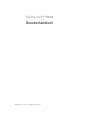 1
1
-
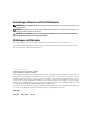 2
2
-
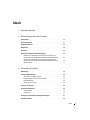 3
3
-
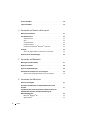 4
4
-
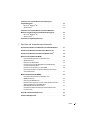 5
5
-
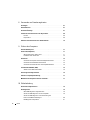 6
6
-
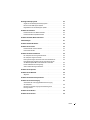 7
7
-
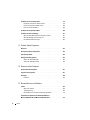 8
8
-
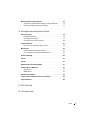 9
9
-
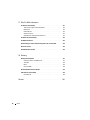 10
10
-
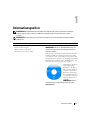 11
11
-
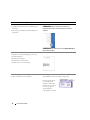 12
12
-
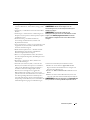 13
13
-
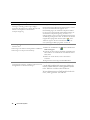 14
14
-
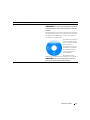 15
15
-
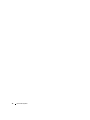 16
16
-
 17
17
-
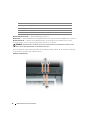 18
18
-
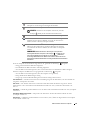 19
19
-
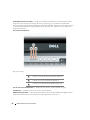 20
20
-
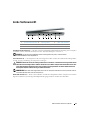 21
21
-
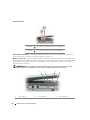 22
22
-
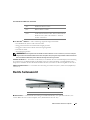 23
23
-
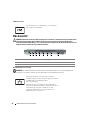 24
24
-
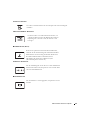 25
25
-
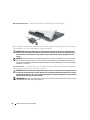 26
26
-
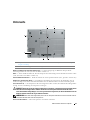 27
27
-
 28
28
-
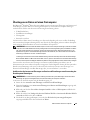 29
29
-
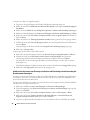 30
30
-
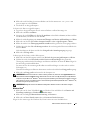 31
31
-
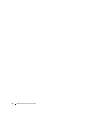 32
32
-
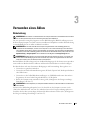 33
33
-
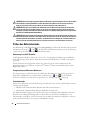 34
34
-
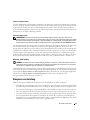 35
35
-
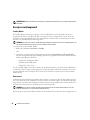 36
36
-
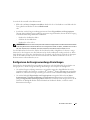 37
37
-
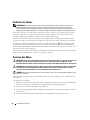 38
38
-
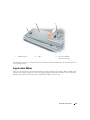 39
39
-
 40
40
-
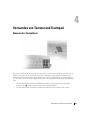 41
41
-
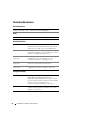 42
42
-
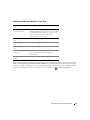 43
43
-
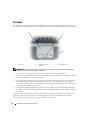 44
44
-
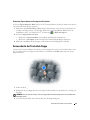 45
45
-
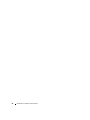 46
46
-
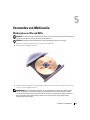 47
47
-
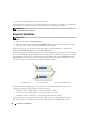 48
48
-
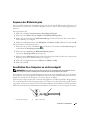 49
49
-
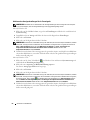 50
50
-
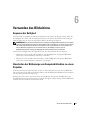 51
51
-
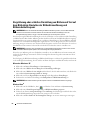 52
52
-
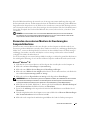 53
53
-
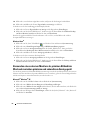 54
54
-
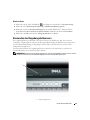 55
55
-
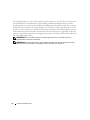 56
56
-
 57
57
-
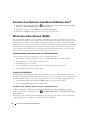 58
58
-
 59
59
-
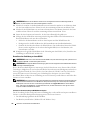 60
60
-
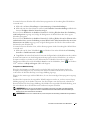 61
61
-
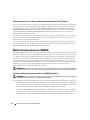 62
62
-
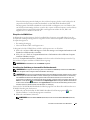 63
63
-
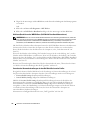 64
64
-
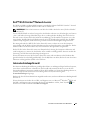 65
65
-
 66
66
-
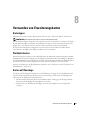 67
67
-
 68
68
-
 69
69
-
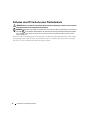 70
70
-
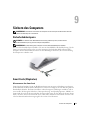 71
71
-
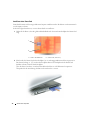 72
72
-
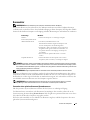 73
73
-
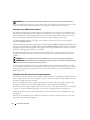 74
74
-
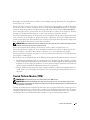 75
75
-
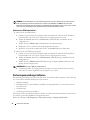 76
76
-
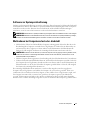 77
77
-
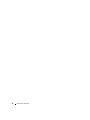 78
78
-
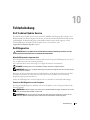 79
79
-
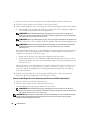 80
80
-
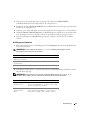 81
81
-
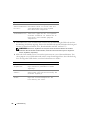 82
82
-
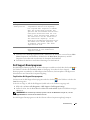 83
83
-
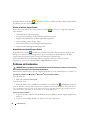 84
84
-
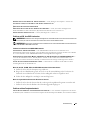 85
85
-
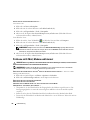 86
86
-
 87
87
-
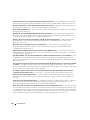 88
88
-
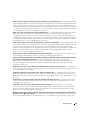 89
89
-
 90
90
-
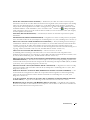 91
91
-
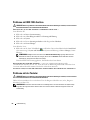 92
92
-
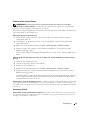 93
93
-
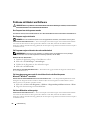 94
94
-
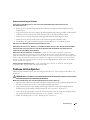 95
95
-
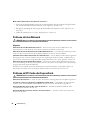 96
96
-
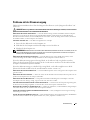 97
97
-
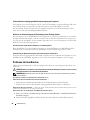 98
98
-
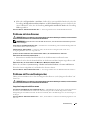 99
99
-
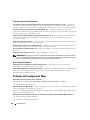 100
100
-
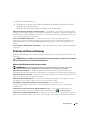 101
101
-
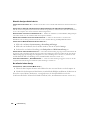 102
102
-
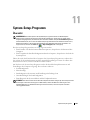 103
103
-
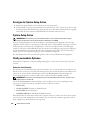 104
104
-
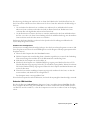 105
105
-
 106
106
-
 107
107
-
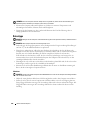 108
108
-
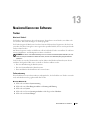 109
109
-
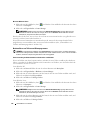 110
110
-
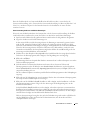 111
111
-
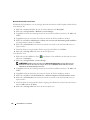 112
112
-
 113
113
-
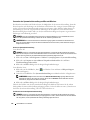 114
114
-
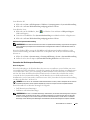 115
115
-
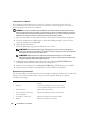 116
116
-
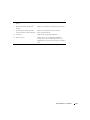 117
117
-
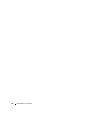 118
118
-
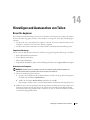 119
119
-
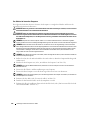 120
120
-
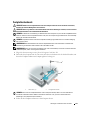 121
121
-
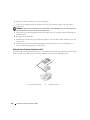 122
122
-
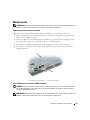 123
123
-
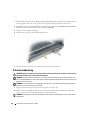 124
124
-
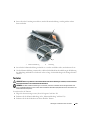 125
125
-
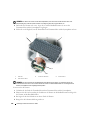 126
126
-
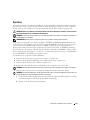 127
127
-
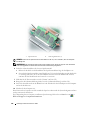 128
128
-
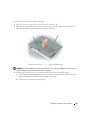 129
129
-
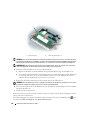 130
130
-
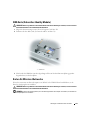 131
131
-
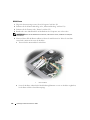 132
132
-
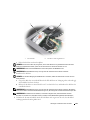 133
133
-
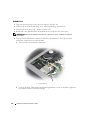 134
134
-
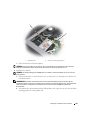 135
135
-
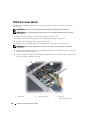 136
136
-
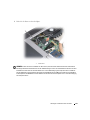 137
137
-
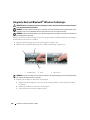 138
138
-
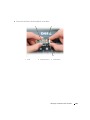 139
139
-
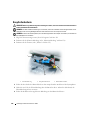 140
140
-
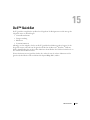 141
141
-
 142
142
-
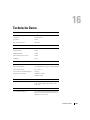 143
143
-
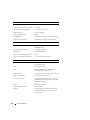 144
144
-
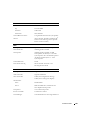 145
145
-
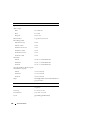 146
146
-
 147
147
-
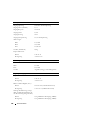 148
148
-
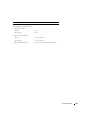 149
149
-
 150
150
-
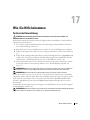 151
151
-
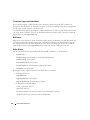 152
152
-
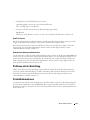 153
153
-
 154
154
-
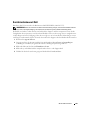 155
155
-
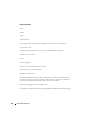 156
156
-
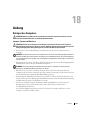 157
157
-
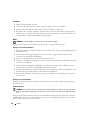 158
158
-
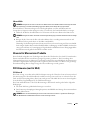 159
159
-
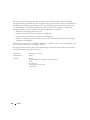 160
160
-
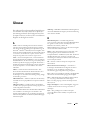 161
161
-
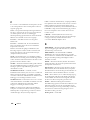 162
162
-
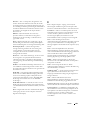 163
163
-
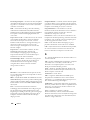 164
164
-
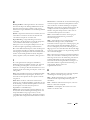 165
165
-
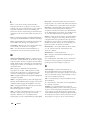 166
166
-
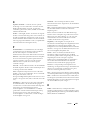 167
167
-
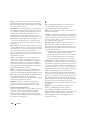 168
168
-
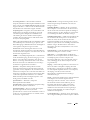 169
169
-
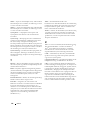 170
170
-
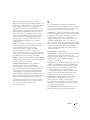 171
171
-
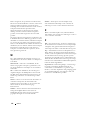 172
172
-
 173
173
-
 174
174
Dell PP04X Benutzerhandbuch
- Typ
- Benutzerhandbuch
- Dieses Handbuch eignet sich auch für
Verwandte Artikel
-
Dell Latitude D630 Benutzerhandbuch
-
Dell Vostro 1000 Bedienungsanleitung
-
Dell XPS M1330 Bedienungsanleitung
-
Dell Latitude D630 ATG Benutzerhandbuch
-
Dell Latitude D830 Benutzerhandbuch
-
Dell Latitude D631 Benutzerhandbuch
-
Dell XPS M1530 Bedienungsanleitung
-
Dell Latitude XT Benutzerhandbuch
-
Dell Latitude D531 Benutzerhandbuch
-
Dell Precision M65 Benutzerhandbuch